Eggplant DAIの管理
Eggplant DAIウェブアプリには、管理者の役割を持つユーザーだけが利用できるいくつかの機能が含まれています。システム上の管理者は新規ユーザーの承認、グループの作成とユーザーのグループメンバーシップの管理、カスタムカバレッジタイプモデルの設定を行うことができます。
Eggplant DAIには2つのユーザーロールがあります:AdminとUserです。Adminロールは、UIでの管理者機能へのアクセスと、モデルの作成、テストの実行、結果の表示の能力を提供します。Userロールを持つユーザーはモデルの構築、テストの実行、結果の表示をフルに行うことができますが、管理者機能はこれらのユーザーのメニューに表示されません。
管理者ユーザーは以下に記述する各管理タスクを実行できます:
セッションの管理
アカウントメニューで全てのセッション関連の活動を行うことができます。例えば、必要に応じてパスワードを変更したり、アクティブなセッションからログアウトしたり、全てのセッションを削除したりできます。
ログアウト
Eggplant DAIのアクティブなセッションからログアウトするには、アカウント>ログアウトオプションをクリックします。
パスワードの変更
- 現在のパスワードを変更するには、アカウント>パスワードの変更をクリックします。パスワードの変更ダイアログボックスが表示されます。
- 古いパスワードを入力し、新しいパスワードを2回入力してOKをクリックします。
全てのセッションの削除
全てのセッションの削除を使用して、データベースから存在する全てのセッションを削除し、Eggplant DAIからログアウトします。これは、非アクティブなユーザーによって消費されているEggplant DAIのライセンススロットを解放する必要がある場合に特に便利です。しかし、これによってEggplant DAIから他のアクティブなユーザーがログアウトするわけではなく、ユーザーがEggplant DAIと対話するたびに新しいセッションが自動的に作成されます。
グループの管理
Eggplant DAIでは、グループを使用して複数のユーザー間でモデルを共有することができます。管理者ユーザーはグループを作成し、ユーザーをグループに追加することができます。
グループを作成する
- アカウント > グループの管理に移動して、グループの管理ダイアログボックスを開きます。
- 新規をクリックします�。新しいグループとしてNew Group (1) がリストに追加されます。
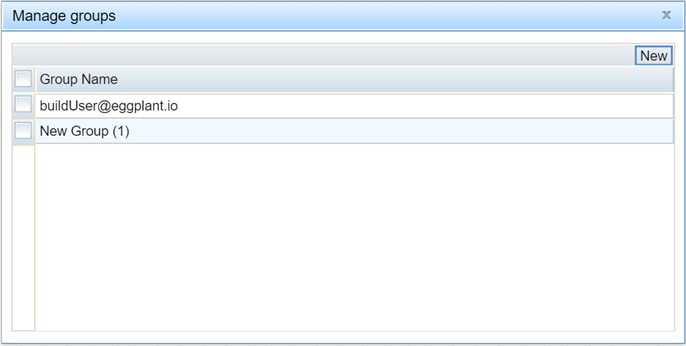
- 名前をダブルクリックして選択し、グループ名をカスタマイズできます。
ユーザーをグループに追加する
-
アカウント > ユーザーの管理に進むとユーザーの管理ダイアログボックスが開きます。
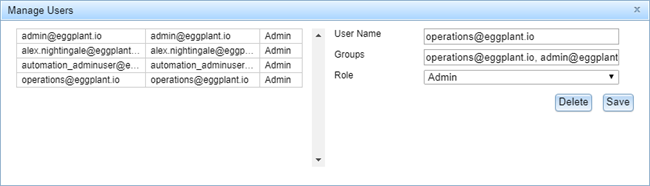
-
グループで、ユーザーに追加したい新しいグループのグループ名を追加します。複数のグループをカンマ区切りのリストとして追加できます。
既存のユーザーネームを変更するには、ユーザーの管理ダイアログで、ユーザーネームをクリックして編集します。
共有モデルにアクセスするには、ツールバーのモデルを開くボタンをクリックするか、ファイル>モデルを開くをクリックします。
ユーザーの管理
インスト�ール後初めてEggplant DAIにログインすると、システム上にアカウントを作成するように求められます。このアカウントはAdminの役割が設定され、システム上で新規ユーザーを承認し、彼らのユーザーロールを設定し、追加のAdminロールを作成することができます。
初回のログインに関する詳細情報は、初回ログインとライセンス認証をご覧ください。
新規ユーザーのアクセス
Eggplant DAIに新たにアクセスするユーザーは、以下の手順に従ってシステムへのアクセスをリクエストする必要があります。
-
ユーザーは、次のようにローカルに接続されたマシンからブラウザを使ってサーバーにアクセスし、アカウントを登録することができます。
-
Eggplant DAIサーバーが稼働しているコンピュータからログイン画面を表示するには、
http://localhost:8000を入力します。 -
リモートコンピュータからログイン画面を表示するには、
http://<serverIPaddress>:8000を入力します。ここで、<serverIPaddress>はEggplant DAIサーバーのIPアドレスまたは完全修飾ドメイン名です。管理者は、ユーザーが自身の環境でEggplant DAIにアクセスするために使用する適切なURLをユーザーに知らせる必要があります。
Eggplant DAIサーバーにアクセスすると、ログインダイアログボックスが表示されます:
-
-
登録をクリックして新規ユーザーとしてアクセスをリクエストします。すでにアカウントをお持ちの場合は、ログインできます。
-
アカウントの登録ダイアログボックスに、メールアドレスとパスワードを入力し、OKをクリックします。
Eggplant DAIのメール設定が構成されている場合、新規ユーザーが登録するとAdminユーザーにメールメッセージが送信されます。
新規ユーザーは、Adminがアカウントリクエストを承認するまで待つ必要があります。リクエストが承認された後、ユーザーはログイン画面に戻り、Eggplant DAIにアクセスできます。
新規ユーザーリクエストの承認
各新規ユーザーリクエストは、次の手順に従ってAdminロールを持つ既存のユーザーによって承認される必要があります:
- AdminユーザーアカウントでEggplant DAIにログインします。
- アカウント > ユーザーの管理に移動して、ユーザーの管理ダイアログボックスを開きます。
- 左側のリストから承認したいユーザーを選択します。右側のロールフィールドがなしに設定されていることに注意してください。これは、ユーザーがまだシステムに有効化されていないことを示しています。
- ロールのドロップダウンリストから、管理者またはユーザーを選択します。
- 保存をクリックします。待機中のユーザーのアクセスレベルを設定したら、ユーザーの管理ダイアログボックスを閉じることができます。
Eggplant DAIでemail設定が構成されていると、ユーザーに彼らの役割を確認するメールメッセージが送信されます。
この時点で、新規ユーザーはアクセスリクエストを送信するために入力したメールアドレスとパスワードを使用してEggplant DAIにログインできるようになります。ただし、管理者はユーザーにアクセスレベルを通知し、アクセスが可能なタイミングを通知する必要があります。
モデルの管理
モデルの管理ダイアログボックスでは、Eggplant DAIアプリケーションの既存モデルを管理できます。たとえば、どのモデルがどのユーザーグループの一部であるかを表示したり、既存のモデルを開いたり、必要に応じてモデルを削除したりできます。
- アカウント > モデルの管理に移動して、モデルの管理ダイアログボックスを開きます。
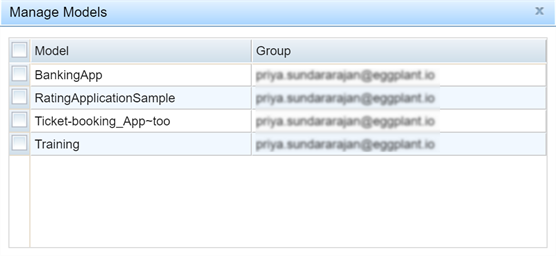
- エディタビューでモデルを開くには、希望するモデルのチェックボックスを選択し、右クリックしてモデルを開くを��選択します。
- モデルを削除するには、それを選択して右クリックし、**選択したものを削除(元に戻すことはできません)**を選択します。
- 複数のモデルを一括で削除するには、必要なモデルを選択して右クリックし、選択したものを削除を選択します。
- モデルのグループを変更するには、グループで既存のグループをクリックし、その後に希望のグループを選択します。
メールの設定
Eggplant AIは、メールアカウントを設定してメールを送信する場合、管理者やユーザーに対して登録手順に関する自動化されたメールメッセージを送信することができます。Eggplant DAIのメール認証を設定するには、アカウント > メール設定へ移動して、SMTP設定ダイアログボックスを開きます:
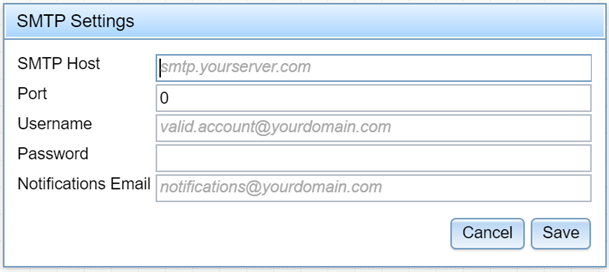
使用したいメールアカウントの情報を入力します。SMTPメール設定の正確な情報を含めるために、メールまたはIT管理者に相談する必要があるかもしれません。
Eggplant DAIを通じてメール設定が行われると、次の自動化されたメールメッセージがシステムによって生成されます:
- 新規ユーザーがシステムへのアクセスを要求したときに、管理者がメッセージを受け取ります。
- ユーザーの役��割が設定または変更されたとき(新規ユーザーの初期承認を含む)に、ユーザーがメッセージを受け取ります。
カバレッジモデルの設定
アカウントメニューからEggplant DAIで使用可能なカバレッジモデルを設定します。カバレッジモデルを使用して、特定のカバレッジターゲットが達成されたときを確認できます。新しいカバレッジモデルタイプを追加する際には、意味のある名前を提供すると便利です。
以下のデフォルトのカバレッジモデルがEggplant DAIで利用可能です:
- すべてのノード
- すべてのパス
- 拡張
- 完全な探索
設定は、選択したEggplant DAI Serverのインスタンス全体のすべてのグループとモデルに適用されます。
カバレッジモデルの追加方法:
-
アカウント > カバレッジモデルの管理をクリックします。カバレッジ管理ダイアログボックスが表示されます。
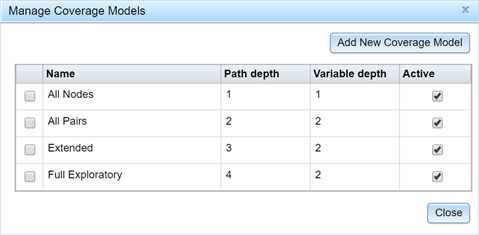
-
新しいカバレッジモデルを追加をクリックします。新しいモデルがリストに追加されます。名前フィールドをクリックして、新しく追加したモデルに意味のある名前を提供します。
-
パスの深度および変数の深度の値を変更するには、各列を編集するだけです。パス深度は1-5の値を使用して編集で��き、変数深度は1-2の値を使用して編集できます。パスの深さは、計算に使用される連続したアクションの数を指します。例えば、パス深度が3を選択した場合、3つの連続したアクションの一意の組み合わせが考慮されます。一方、変数の深さは、カバレッジレポートを作成する際にクロス組み合わせに関与する変数の数を表します。現在、過剰なメモリ使用を防ぐために、変数深度を1-2の値に制限することを推奨しています。Crossタイプの値に関する詳細な情報は、カバレッジレポートの使用を参照してください。
-
新しく追加したモデルをカバレッジレポートタブ > カバレッジタイプのドロップダウンリストで利用可能にするために、アクティブを選択します。
-
カバレッジモデルタイプを削除するには、モデルを選択してから選択した項目を削除をクリックします。モデルはリストから削除されます。
カバレッジモデルタイプを追加した後、それは**カバレッジレポート**タブやCoverage Insightsレポートなど、カバレッジモデルが使用されるすべての場所で利用可能になります。